【搭建教程】带你搭建属于自己的论坛社区
你是否想拥有一个网站,和志同道合的人共同学习交流
你或许时常感到迷茫,被服务器和论坛开发难度劝退
看完这篇文章,草履虫都能学会搭建论坛网站
1.知识背景
雨云
雨云是新一代服务器提供商,提供了稳定的云服务器,游戏云服务器,域名购买等服务,用稳定和性价比,助力您快速上云

1Panel
1Panel是新一代的Linux服务器运维管理面板,利用Docker,Github开源,用户可以通过1Panel高效管理,快速建站,还有收录了绝大部分应用的应用商店,雨云对1Panel有很大支持
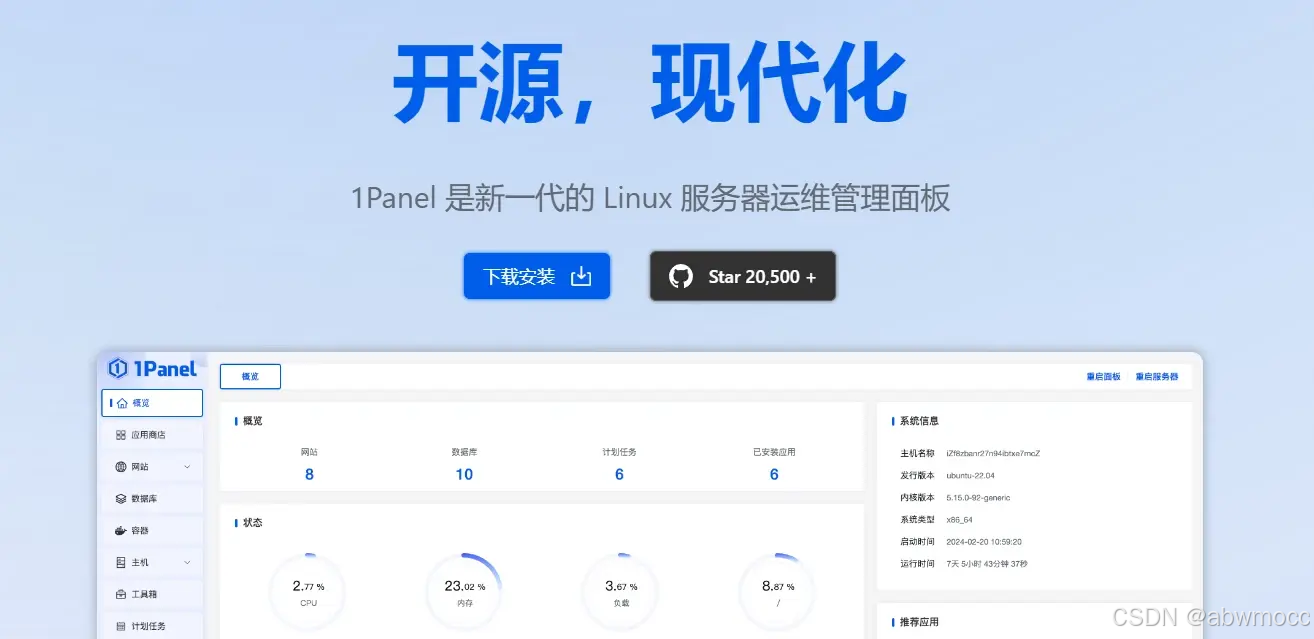
Flarum
Flarum基于Laravel构建,是一款现代的,优雅的,简洁的,强大的论坛软件,让在线交流变得更加轻松愉快,1Panel对Flarum也有相关支持
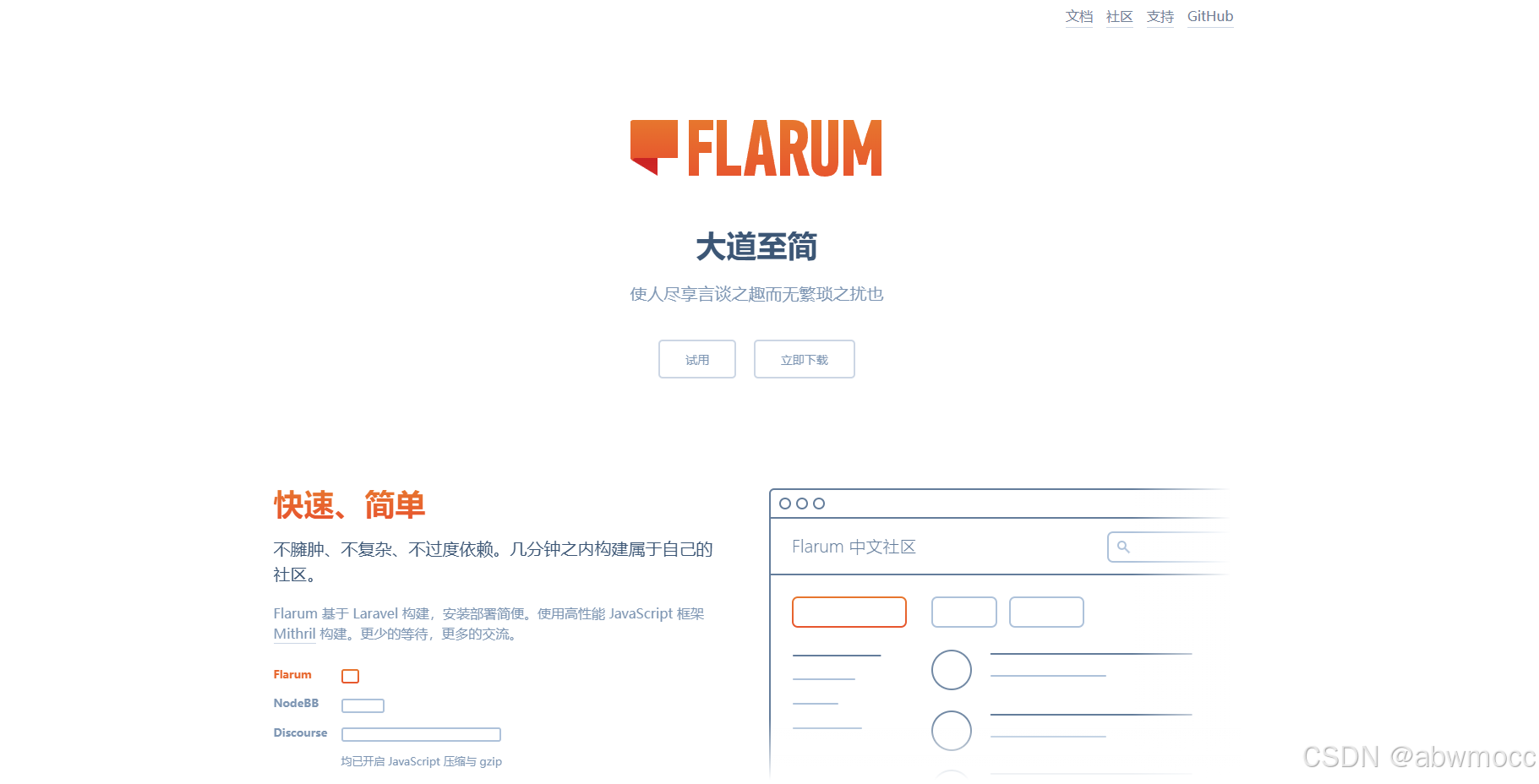
2.购买服务器
工欲善其事,必先利其器,购买一个适合你服务器是最很重要的
注册雨云账号
访问雨云官网:https://www.rainyun.com/
右上角注册,优惠码填写abwmocc,可以获得新人首月5折券
或者直接访问这条链接注册:https://www.rainyun.com/abwmocc_
也可以得到优惠
注册完成后即可来到总览
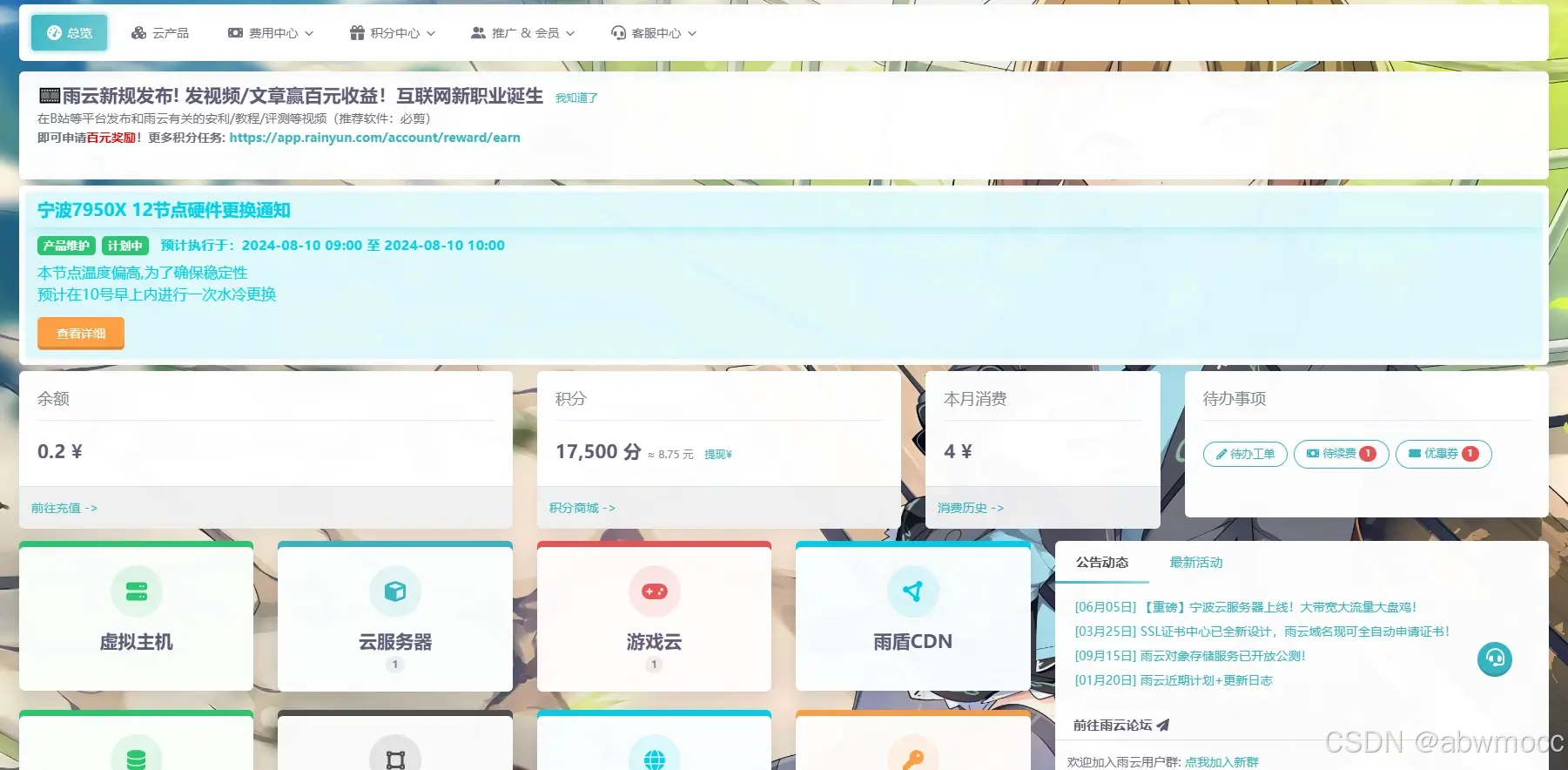
随后可在此处左下方看到雨云提供的服务
选配服务器
进入"云服务器"界面,再点击购买云服务器,即可来到服务器选配
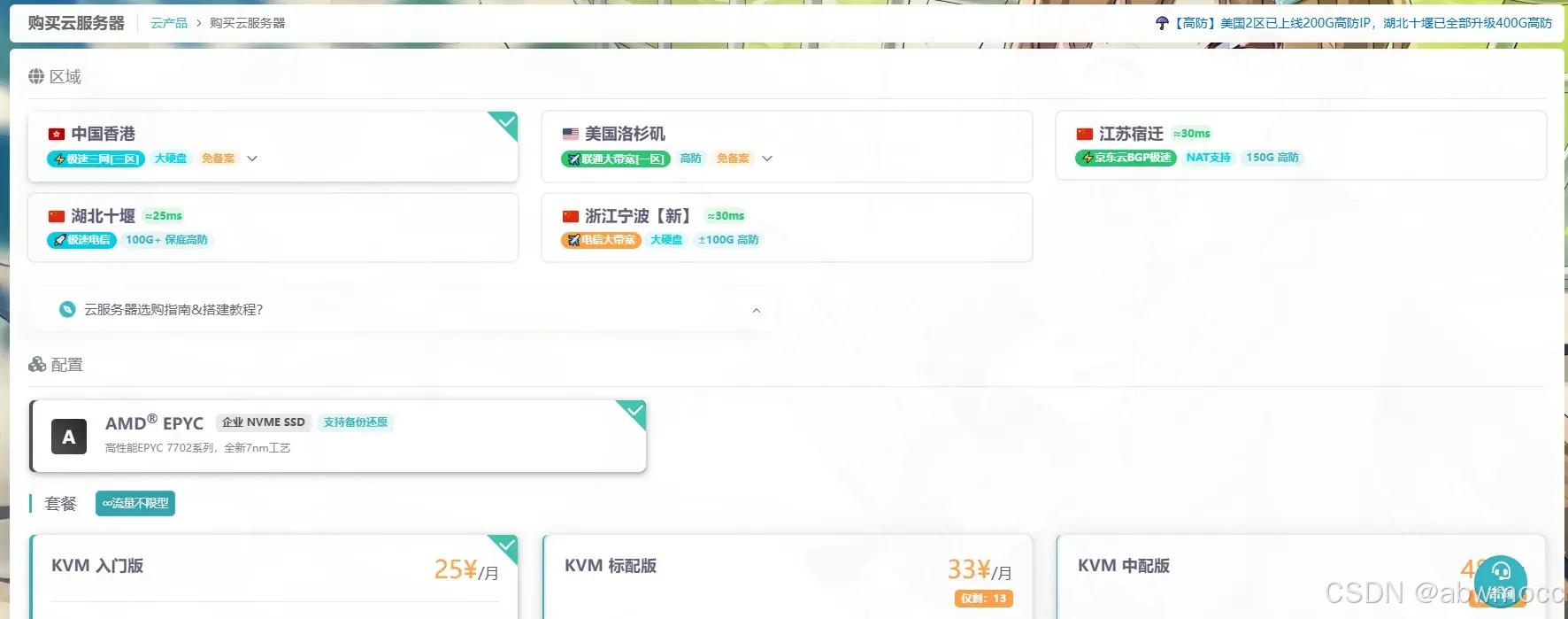
区域:建议选择中国香港,免备案,速度高
配置:AMD EPYC,非常适合服务器的CPU
套餐:Flarum主打轻量化,不是很高的配置也能运行地游刃有余
大部分社区使用KVM标准版即可
如是企业/校园这类级别的KVM高配版就完全够用
注:上图价格仅供参考,领取新人首月5折券后价格会便宜50%
操作系统:Debian,有网络优化
预安装APP:[服务器运维面板] 1Panel 最新版
公网IP:建议选择独立IP,这样才可以配置自己的域名,如果选择了NAT共享IP模式,虽然可以省钱,但是分配到的域名是雨云的域名+端口号,最多只支持10个开放端口,如果运行的服务端口多了会很不方便,所以,建议花小钱,办大事,选择开放性更强的独立IP
IP数量和可用区选择默认的1和自动分配就好,一机一IP
购买服务器
如果不放心服务器可选择立即购买右边的试用,一元或两元即可试用一天,感觉服务器试用体验不错后再长期购买是一种很稳妥的购买方式
如要长期购买,优惠券记得选择新人5折券
长期购买后一段时间还可获得消费返利,会已积分的形式发放
积分的作用:
为产品进行等价续期,直接提现 (2000积分=1元),在积分商城中兑换优惠券和免费云产品
3.创建域名
购买域名
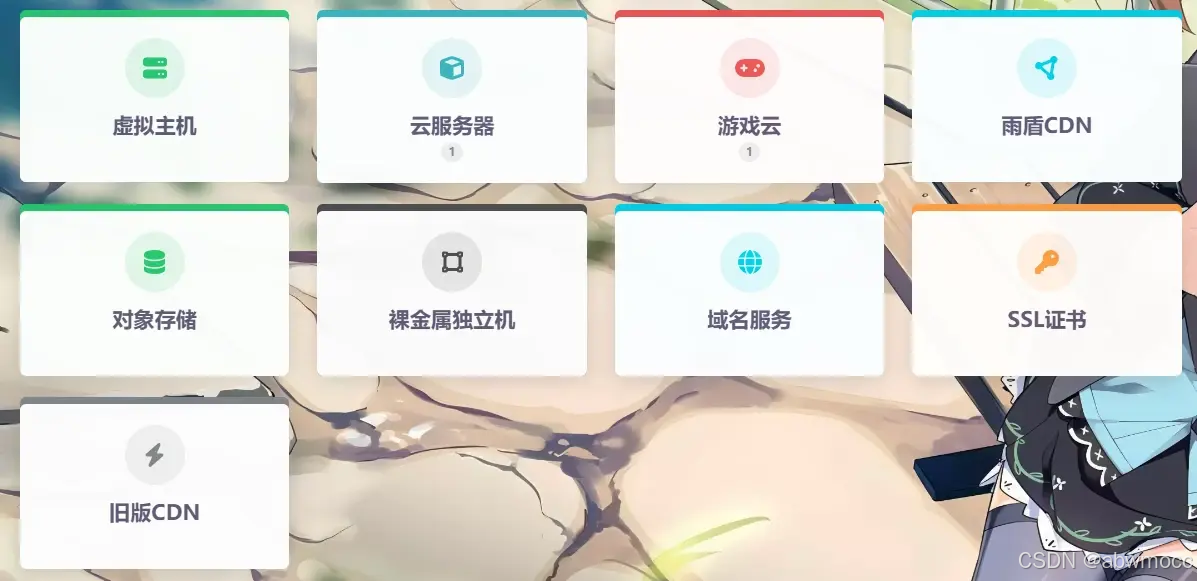
再次进入雨云总览,选择"域名服务",进入
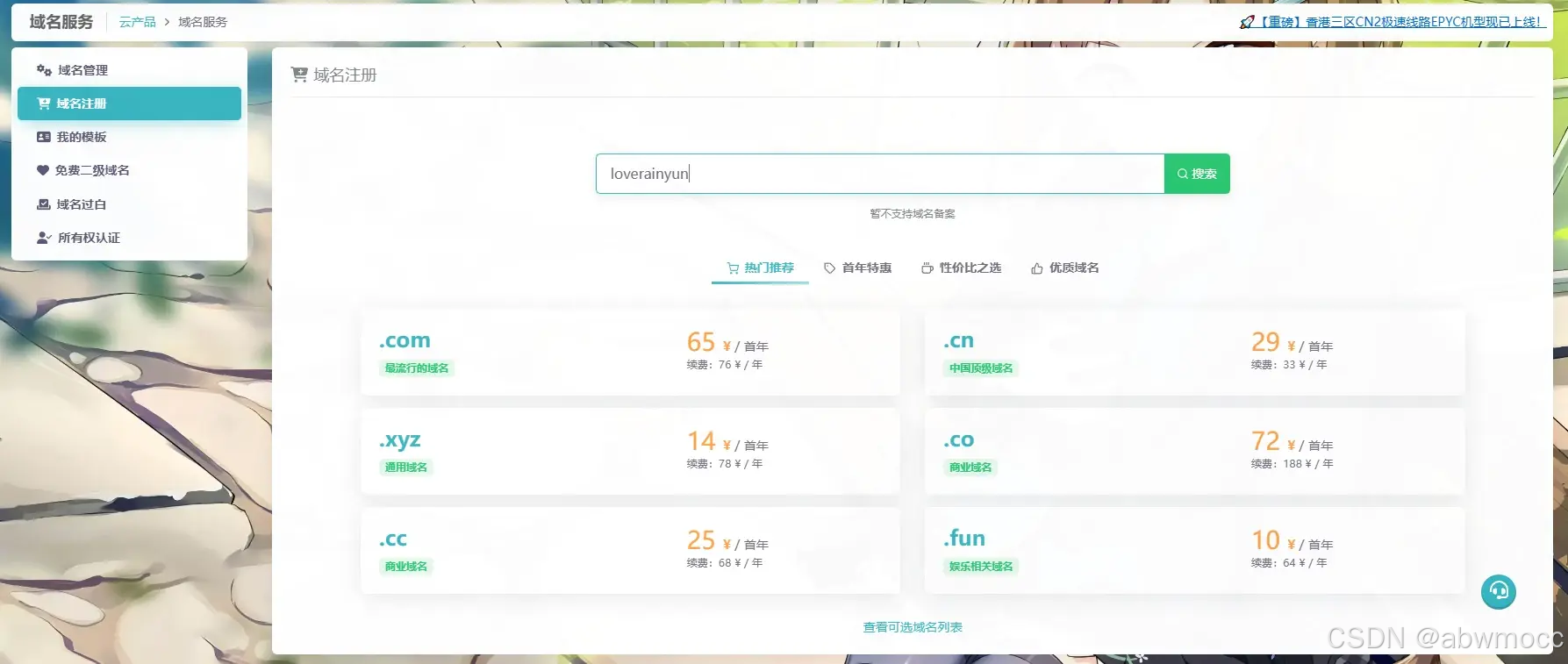
从"域名管理"转到"域名注册",输入自己想要的域名名称并搜索
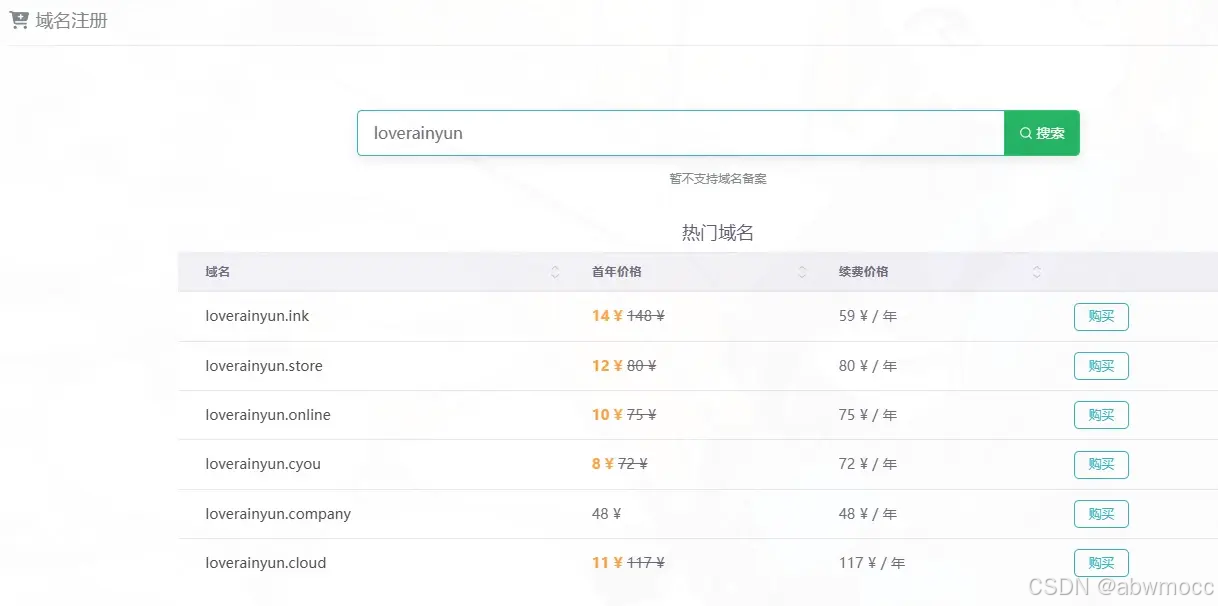
如没有特殊需要就选择最便宜的顶级域名(.后缀),如果发现输入的名称所有顶级域名都太贵,不如...换个想法,重新想一个,或者财大气粗,买了!
找到自己心仪的域名后点击购买,填写个人基本信息后就购买成功啦,你可以在"域名服务"中的"域名管理"中看到它
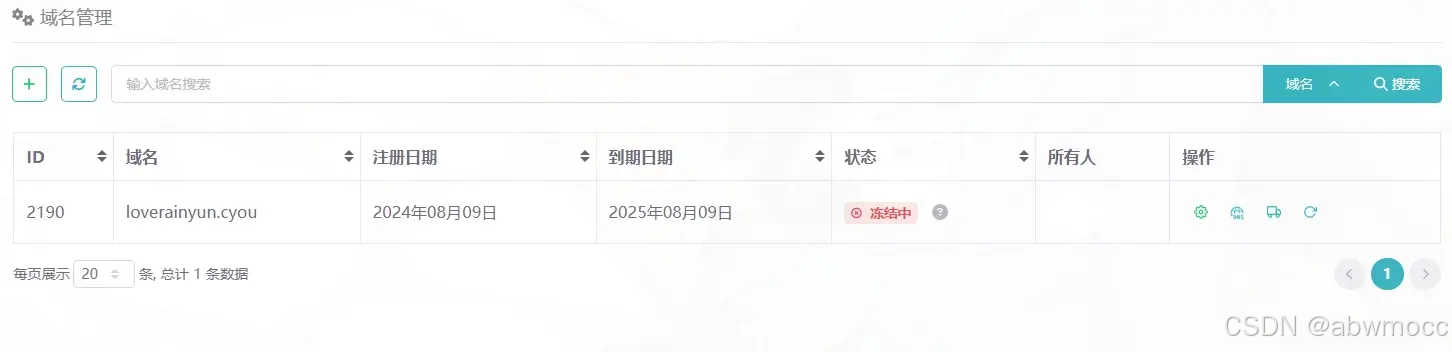
点击在操作一栏中的倒数第二个图标"过户",选择你刚刚填写的信息
等待域名状态从冻结中变为正常,等待的时间我们可以先跳过域名解析用来进行后续的步骤,因为域名无法在冻结状态下解析
解析域名
继续进入域名管理,点击操作中正数第二个图标"设置DNS解析",进入解析设置

解析目标:雨云产品 注:雨云的域名不仅能解析到雨云产品,还可以解析到其他的服务器,因为我们购买的是雨云服务器,直接选择雨云产品就行,很方便
雨云产品ID:选择你刚刚购买的云服务器,如果你只购买了一个,无脑选那个服务器就行,如果你购买了多个云服务器,可以在总览-云服务器一栏中看到你的所有服务器ID,选择要解析的服务器的ID
主机名称:建议填@,可以理解为你的网站的网址,用我的网站来举例,如果为@,可通过loverainyun.cyou来访问我的网站;如果为www,可通过www.loverainyun.cyou来访问我的网站,理论上填@或者所有不是很长的英文字符串都可以,推荐@是因为会缩短网址,便于用户记忆
TTL:1分钟,快速解析
线路和优先级不用改动,默认设置即可

解析完成
4.进入1Panel面板
在雨云购买云服务器后,可在刚刚进入过的"云服务器"界面找到你的服务器
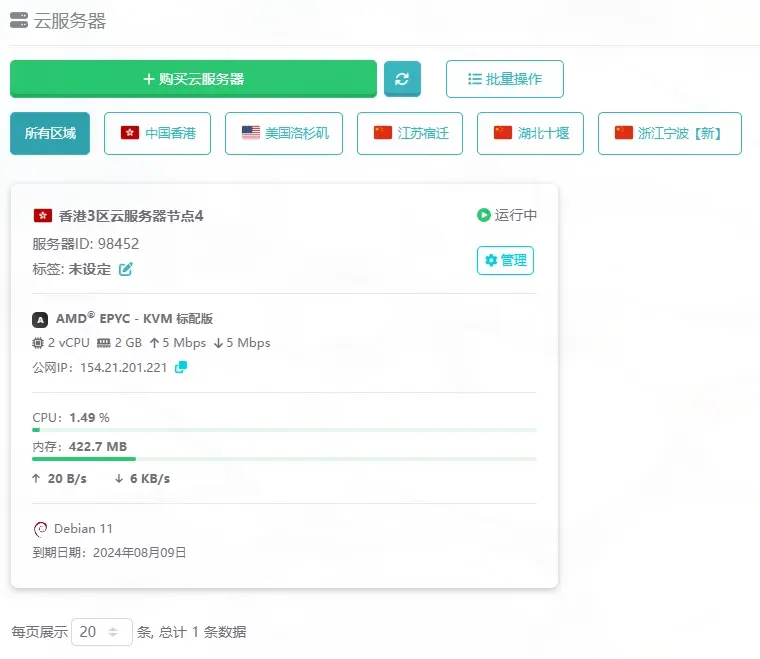
点击进入服务器控制面板
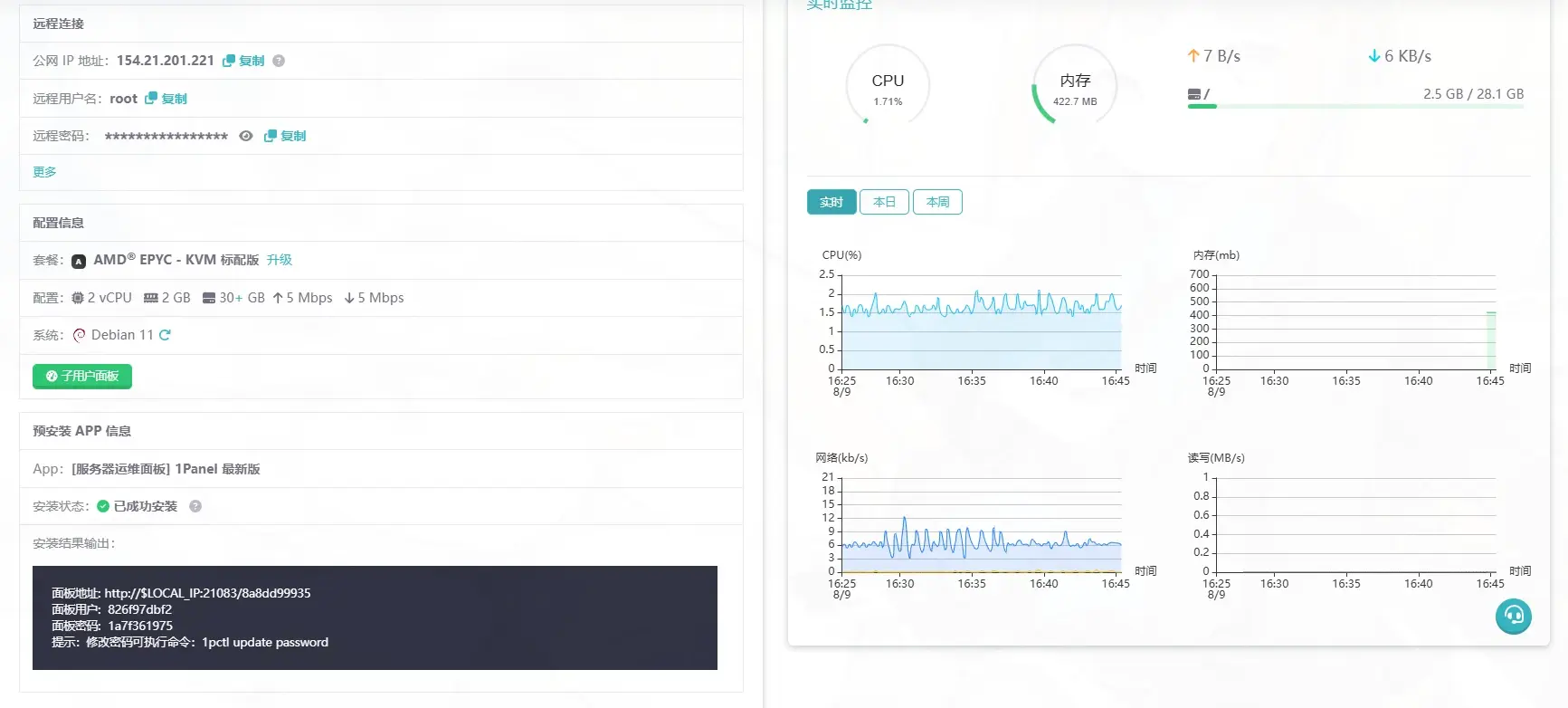
鼠标下滑,找到左边的远程连接和预安装APP信息
在预安装APP信息里面找到面板地址,把其中的$LOCAL_IP替换为远程连接中的公网IP地址,这就是你连接1Panel面板的地址
如:我的面板地址是http://$LOCAL_IP:21083/8a8dd99935,我的公网IP是154.21.201.221,那么我的1Panel面板连接地址就是http://154.21.201.221:21083/8a8dd99935
复制1Panel面板连接地址到浏览器访问,即可看到如下界面

输入预安装APP信息中的面板用户和面板密码,同意《飞致云社区软件许可协议》后,你就成功进入1Panel面板啦
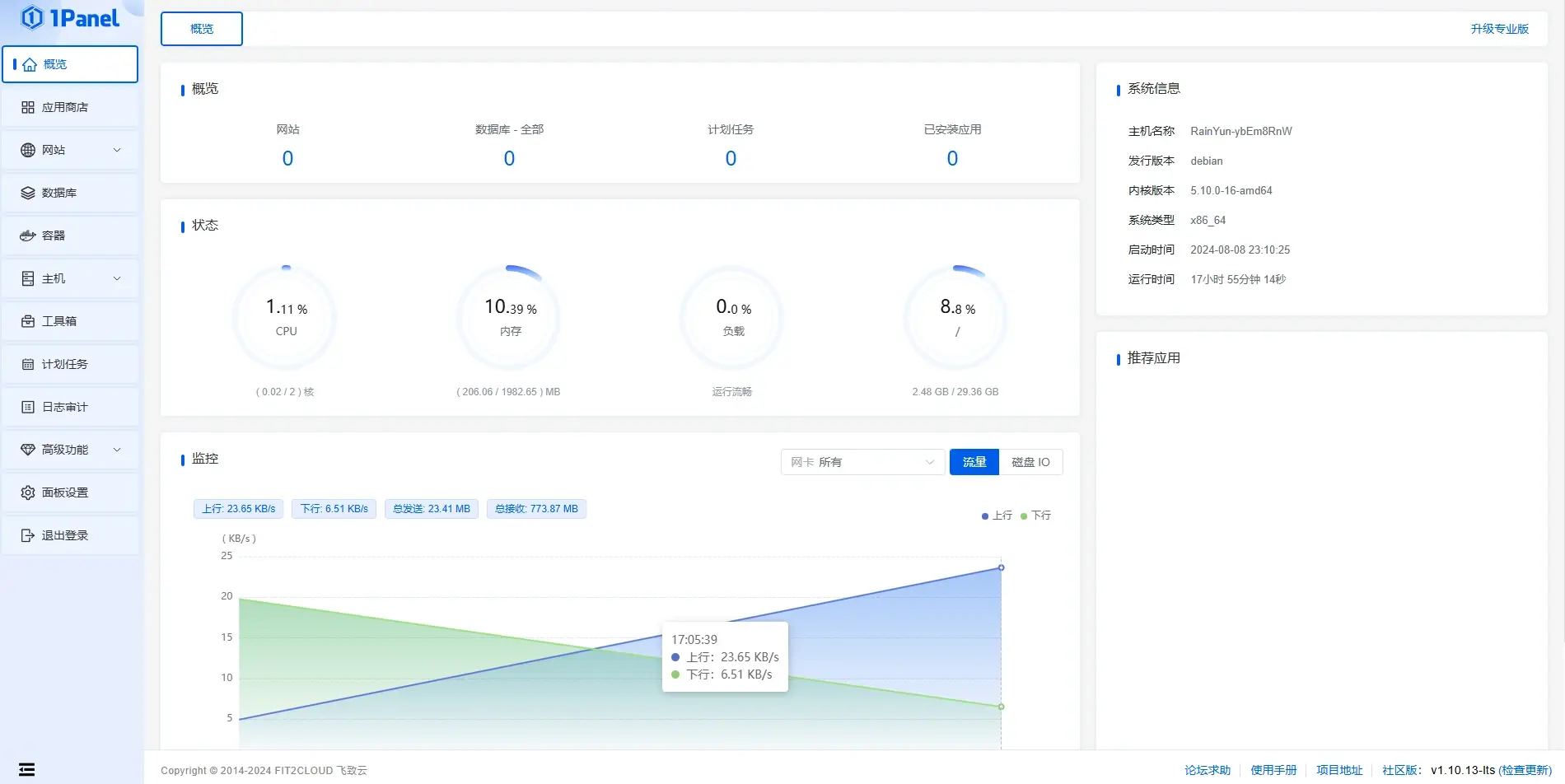
注:不要泄露你的公网IP,1Panel连接地址,用户名和密码,我这里只是做演示
5.安装Flarum论坛
安装Flarum的运行环境
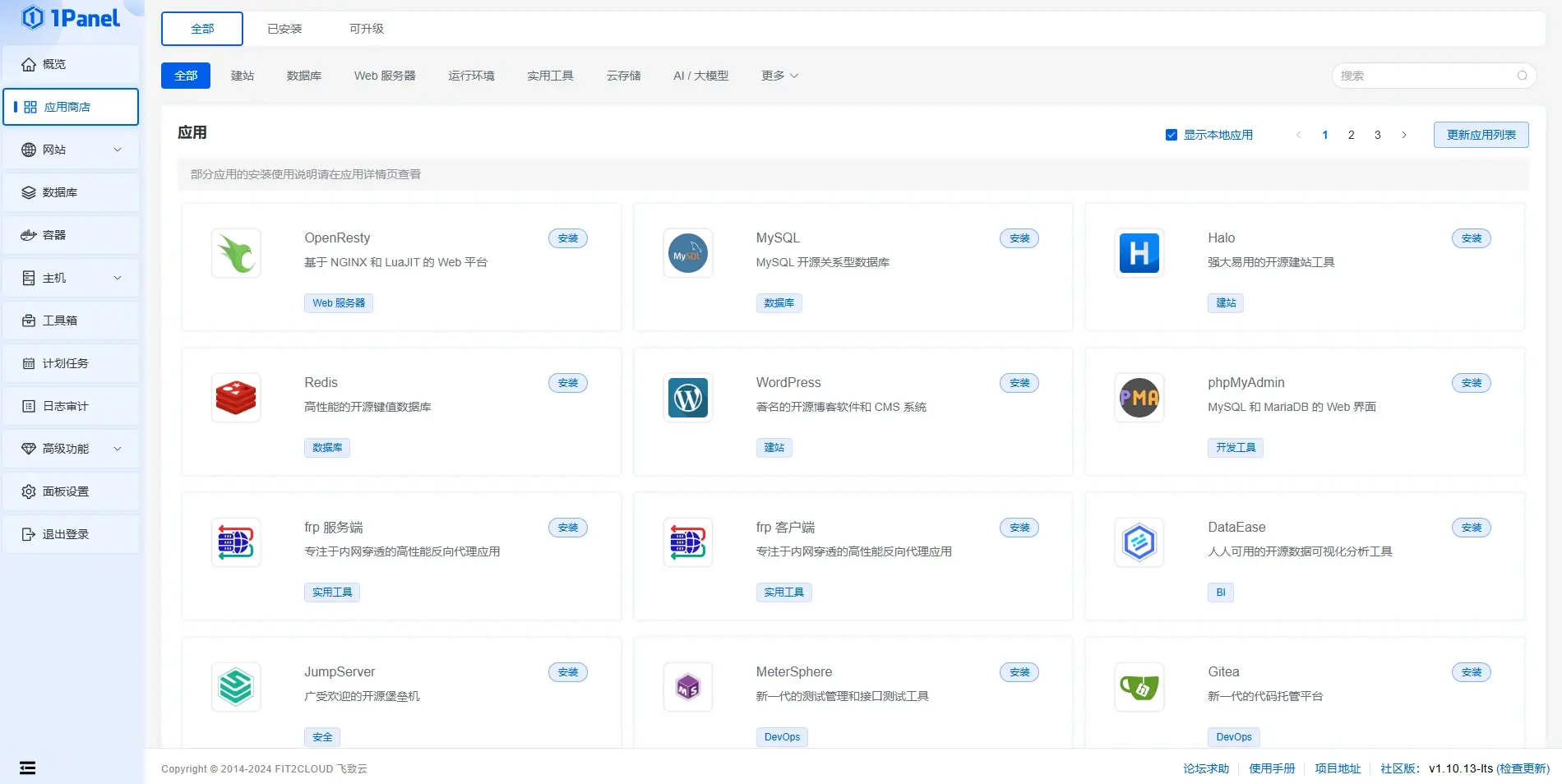
在面板左侧找到应用商店,如果全部一栏中无应用就点击右上角的更新应用列表
在应用商店中安装OpenResty,安装配置默认即可
OpenResty安装完成后安装MySQL,安装配置默认即可(最好检查一下版本,版本要8以上)
如果MySQL点击确认安装后显示下图
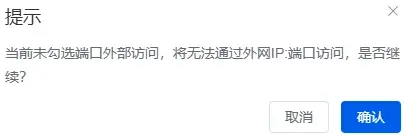
继续点击确认,我们不需要端口外部访问的服务
静待OpenResty和MySQL安装完成
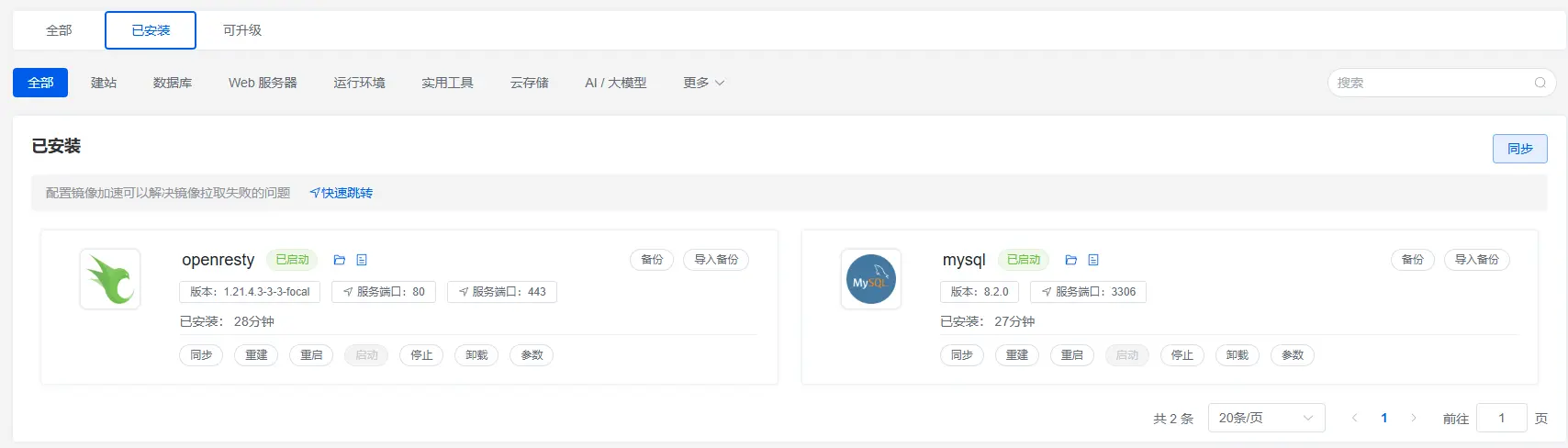
创建Flarum的运行环境
面板左侧侧边栏选择网站-运行环境,进入如下页面
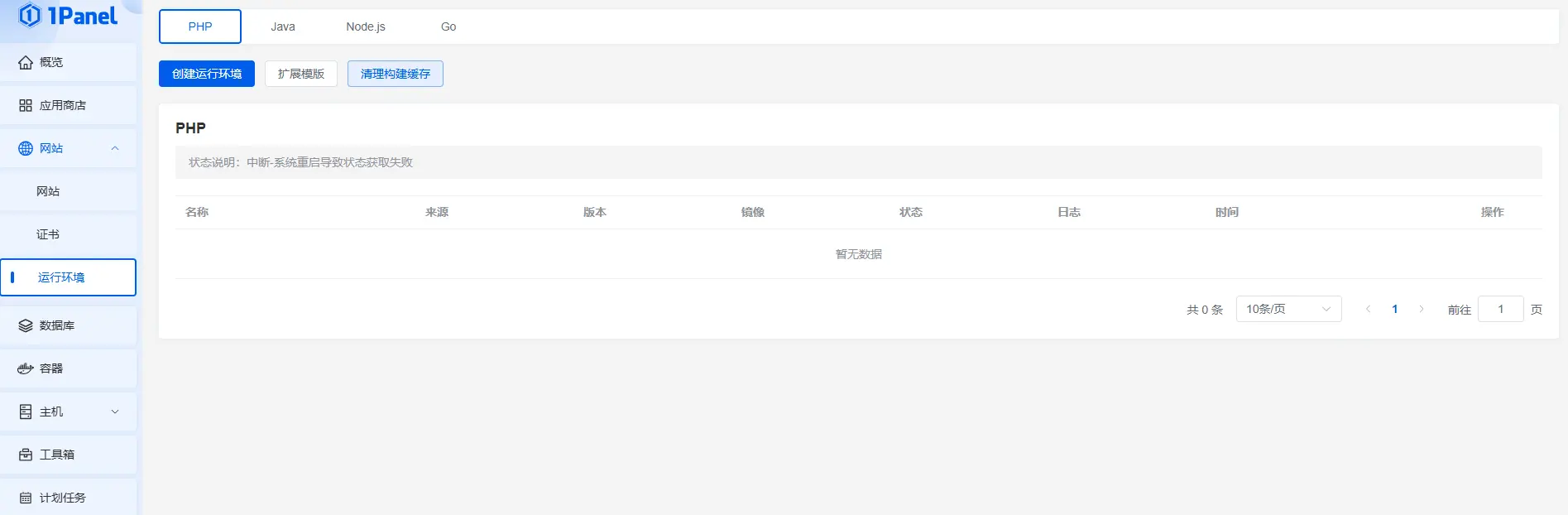
上方创建运行环境
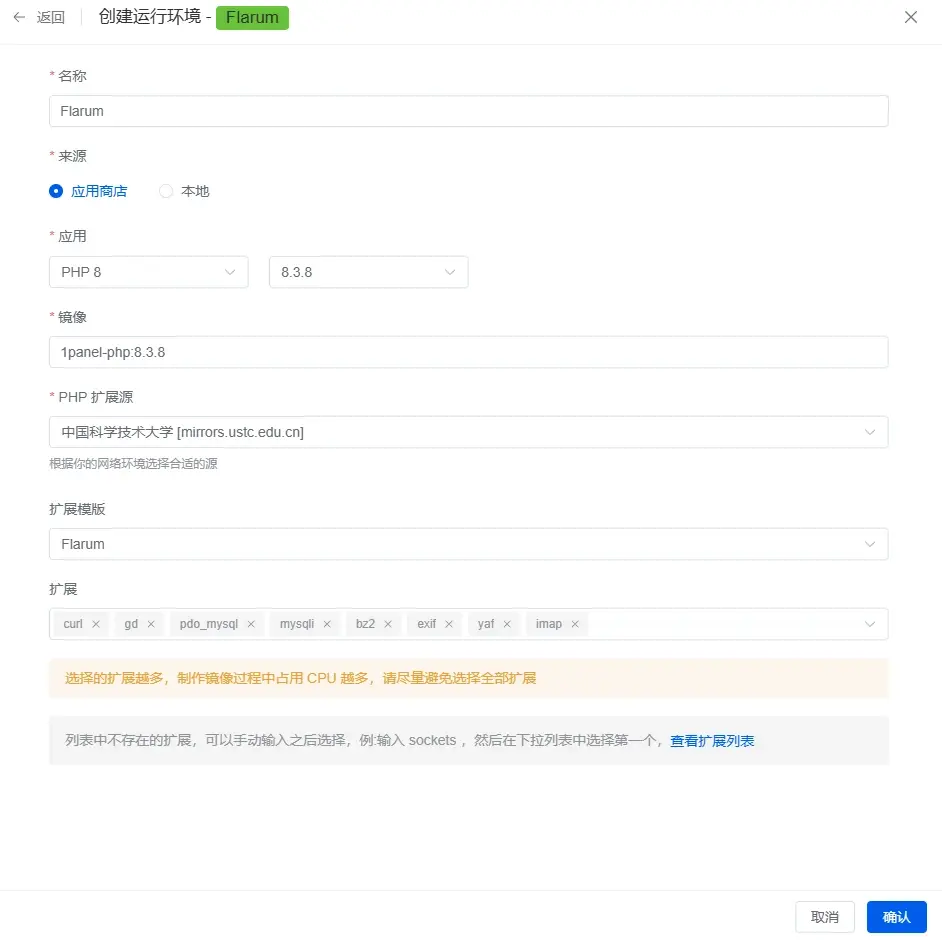
名称:随意,建议命名为Flarum,好辨认
来源:应用商店
应用:默认为PHP最新稳定版,默认即可
镜像:镜像PHP版本要与应用PHP版本一致
PHP扩展源:默认即可,中科大的下载速度较快
扩展模板:Flarum,选择后自动填写要安装的扩展
扩展:Flarum扩展模板会自动填写
确认创建运行环境,等待运行环境状态变为正常

创建数据库
侧边栏选择数据库,顶部栏选择MySQL,之后创建数据库
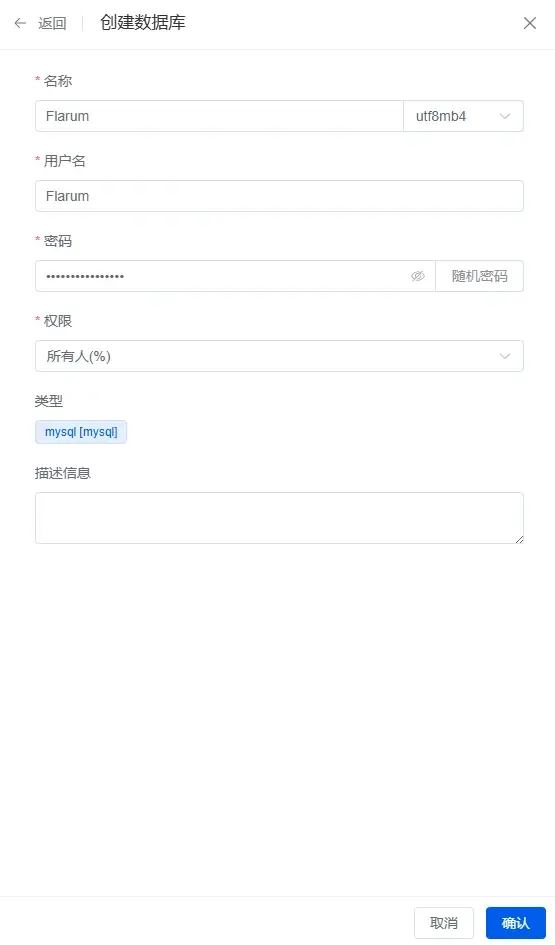
名称随意,必须使用英文字符,建议名称Flarum,好辩认
记住创建的名称,一会要用
其他不用更改,默认即可,记住这里的用户名和密码,一会安装会用到
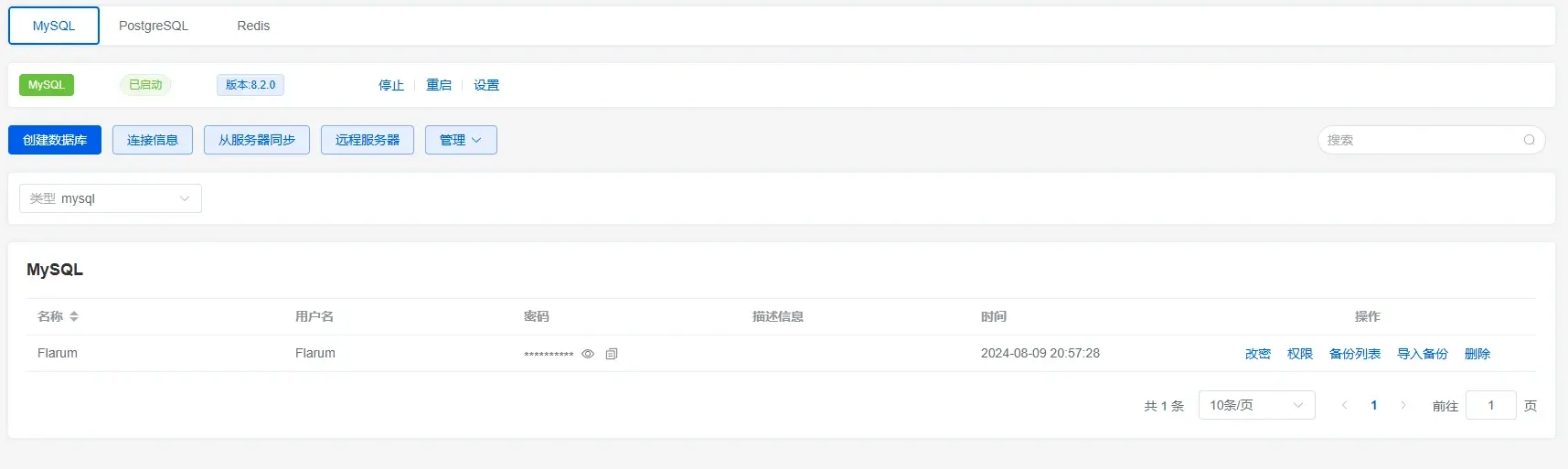
创建数据库成功
创建网站
在侧边栏中进入网站-网站,接着创建一个网站
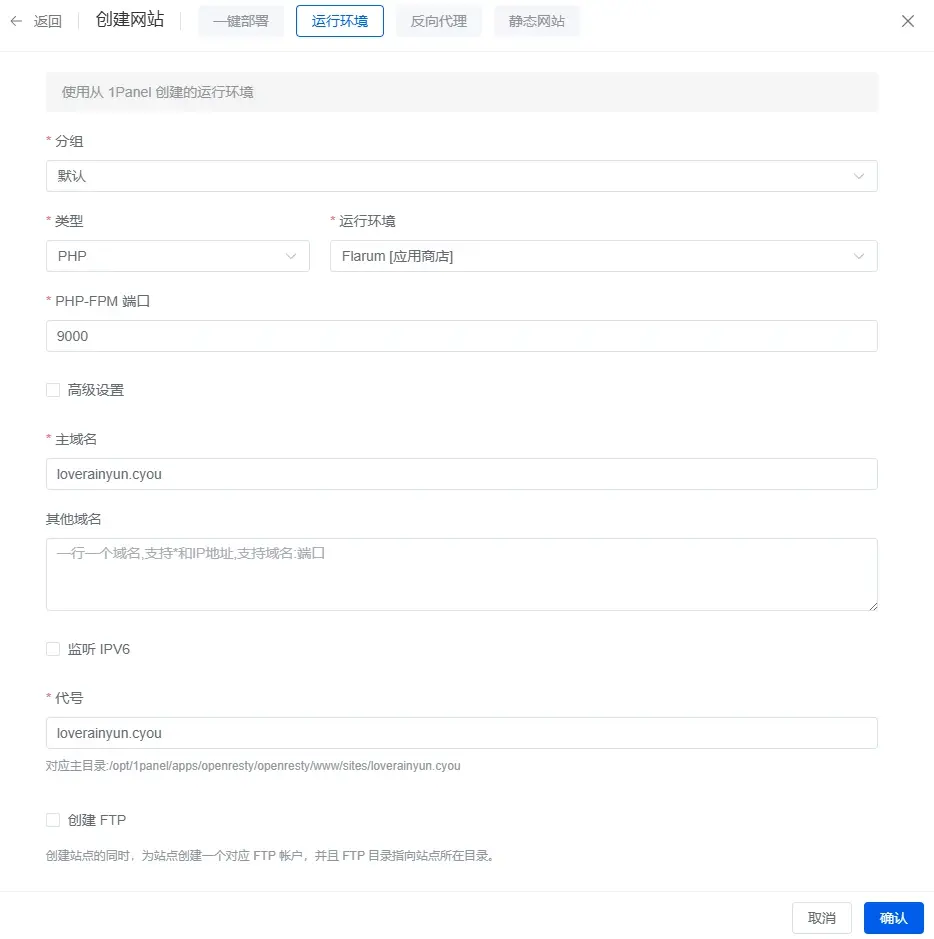
网站类型:运行环境
分组:默认
类型:PHP
运行环境:选择你刚刚创建的运行环境名称,我的为Flarum
PHP-FPM端口:9000
主域名:填写你刚刚解析的域名地址,我解析了@,即输入原域名,如果你解析了www或其他,主域名的格式就为"www.你的域名"或"其他.你的域名",这段有点复杂,我举个例子
假设你的域名是rainyun.com
若你在域名解析中解析了@,那么主域名填rainyun.com
若你在域名解析中解析了www,那么主域名填www.rainyun.com
若你在域名解析中解析了awa,那么主域名填awa.rainyun.com
不难看出,主域名就是你网站的网址
其他配置默认即可,点击确认创建网站
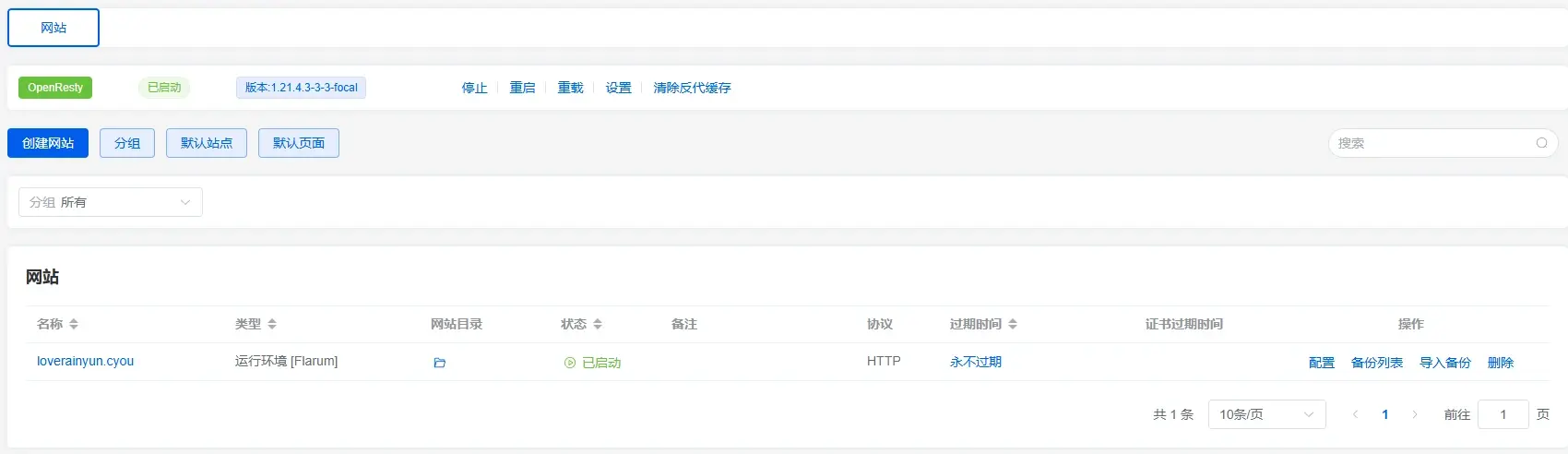
确保网站状态为已启动
检查网站是否可以访问(选做)
在浏览器中输入你刚刚在创建网站时填写的主域名
出现如下欢迎界面即创建成功
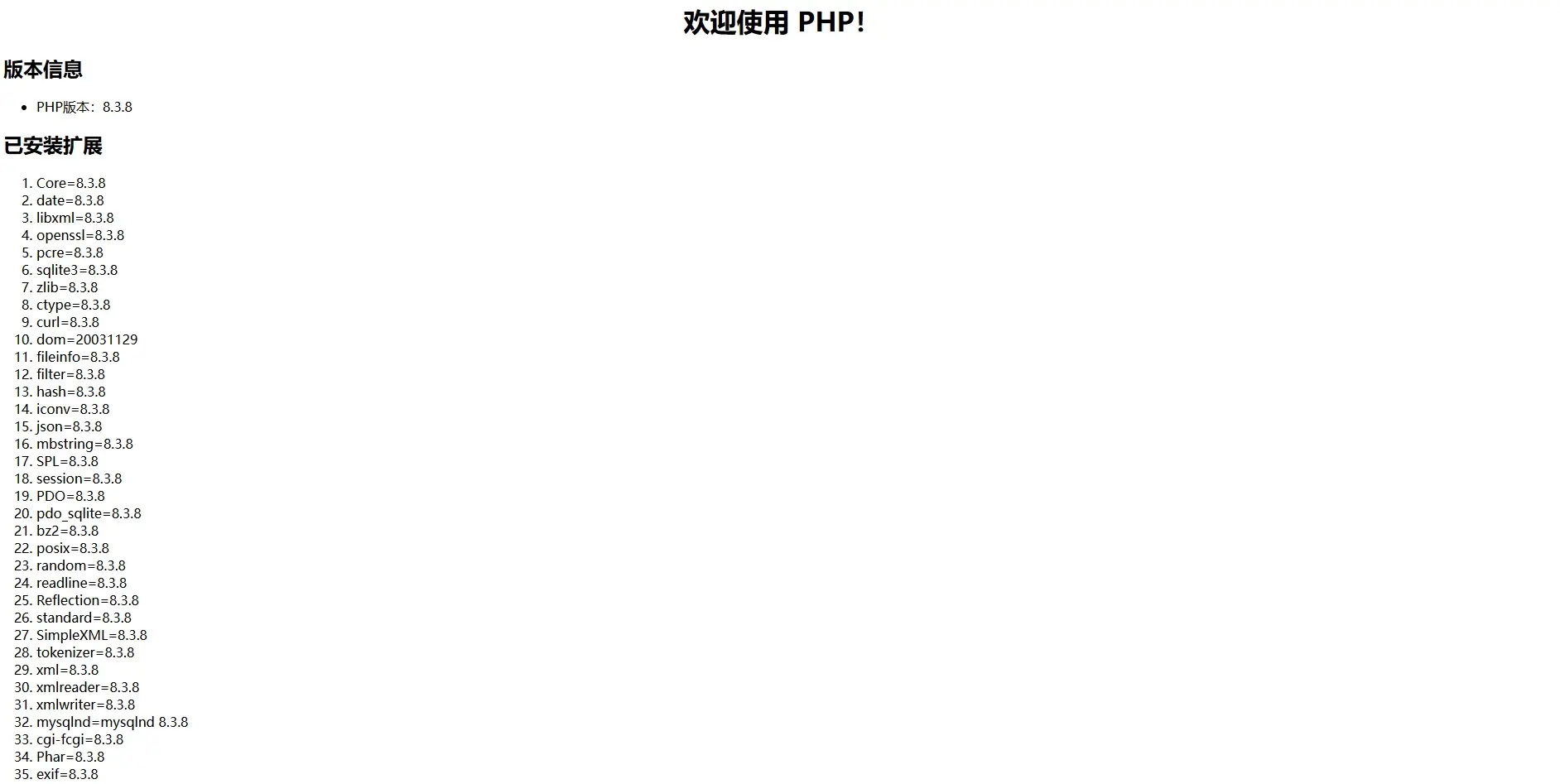
安装Flarum论坛
在1Panel侧边栏选择容器,上方分类选择编排
找到与你填写的主域名名称一样的容器(没有点)
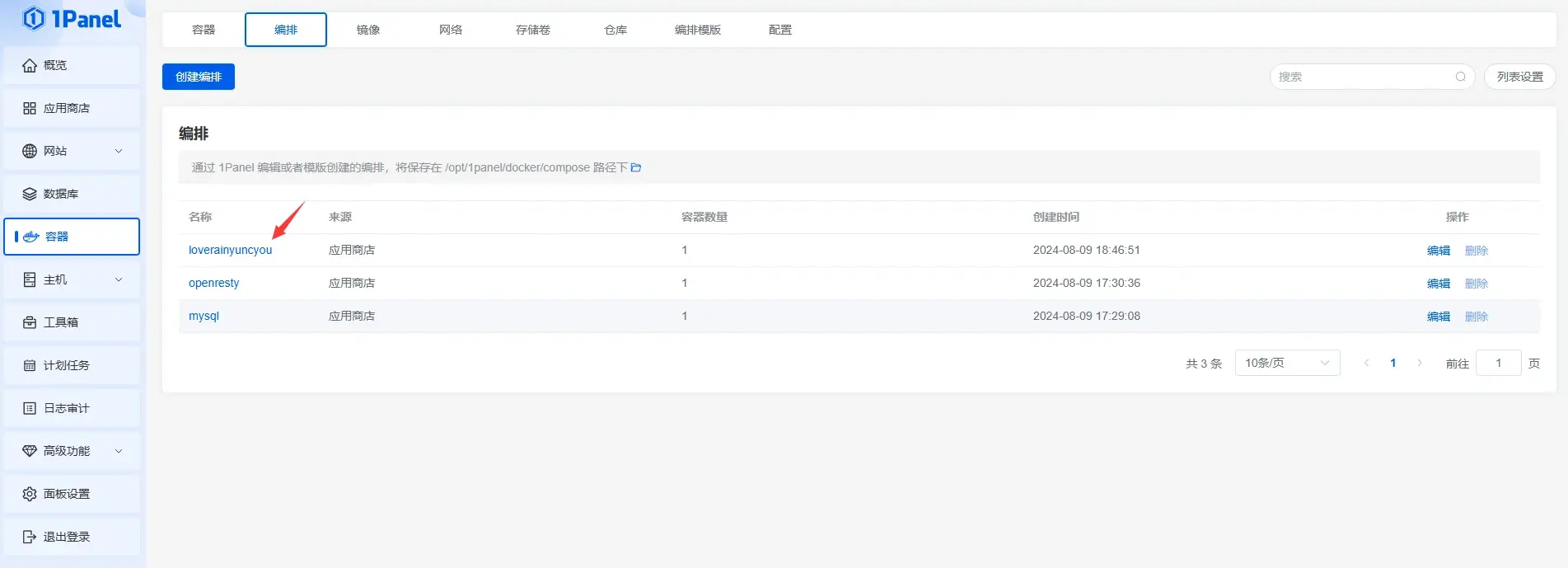
点击蓝色文字进入找到的容器,右边操作选择终端

连接终端,上方配置不用改动
使用终端来安装Flarum
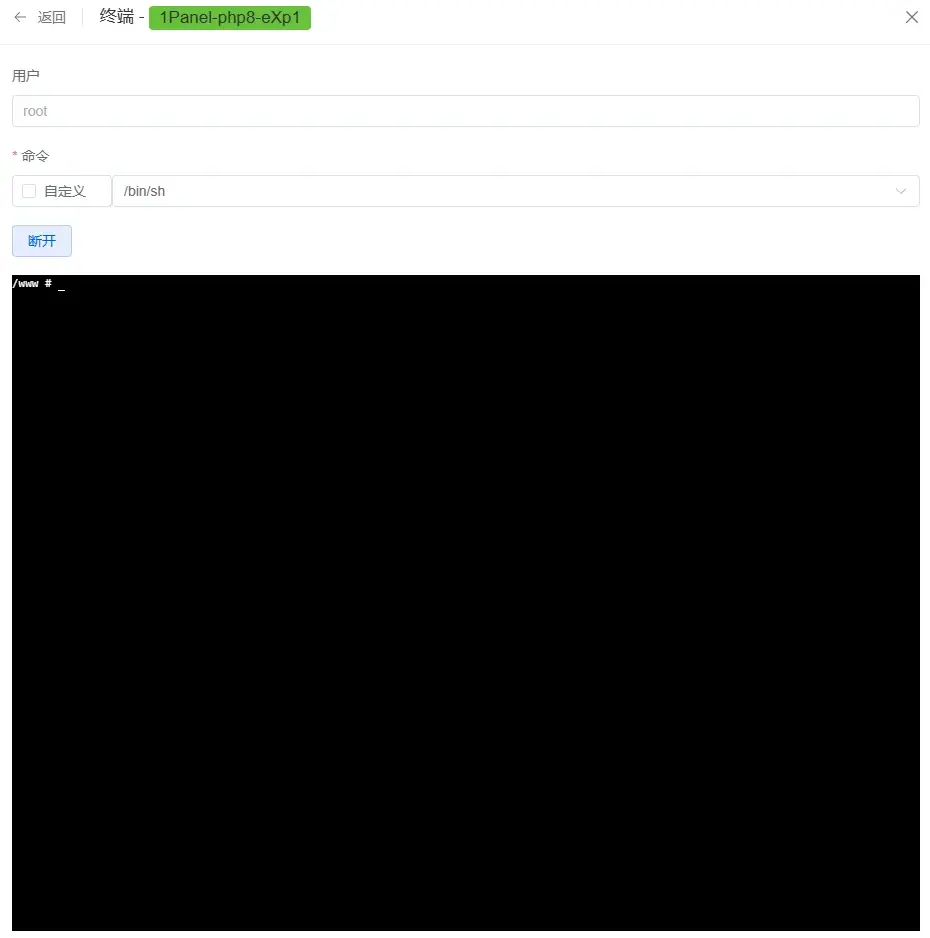
输入命令,回车执行
注意:终端中复制为ctrl+insert,粘贴为shift+insert,因为在终端中ctrl+c/v的意思是后台运行和终止进程
cd sites/你的网站主域名/index 例:我的网站输入cd sites/loverainyun.cyou/index
rm -rf *
composer create-project flarum/flarum .
输入这三条命令后,如最后出现下图提示,则代表初步安装成功
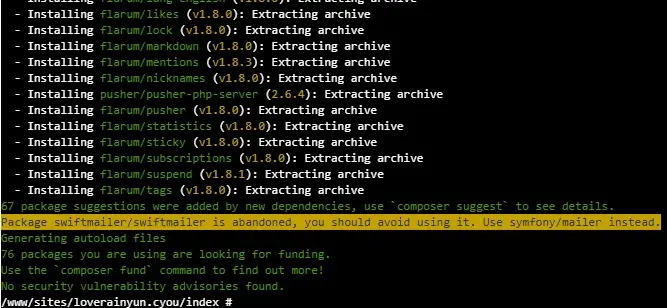
在侧边栏再次进入网站-网站选项卡
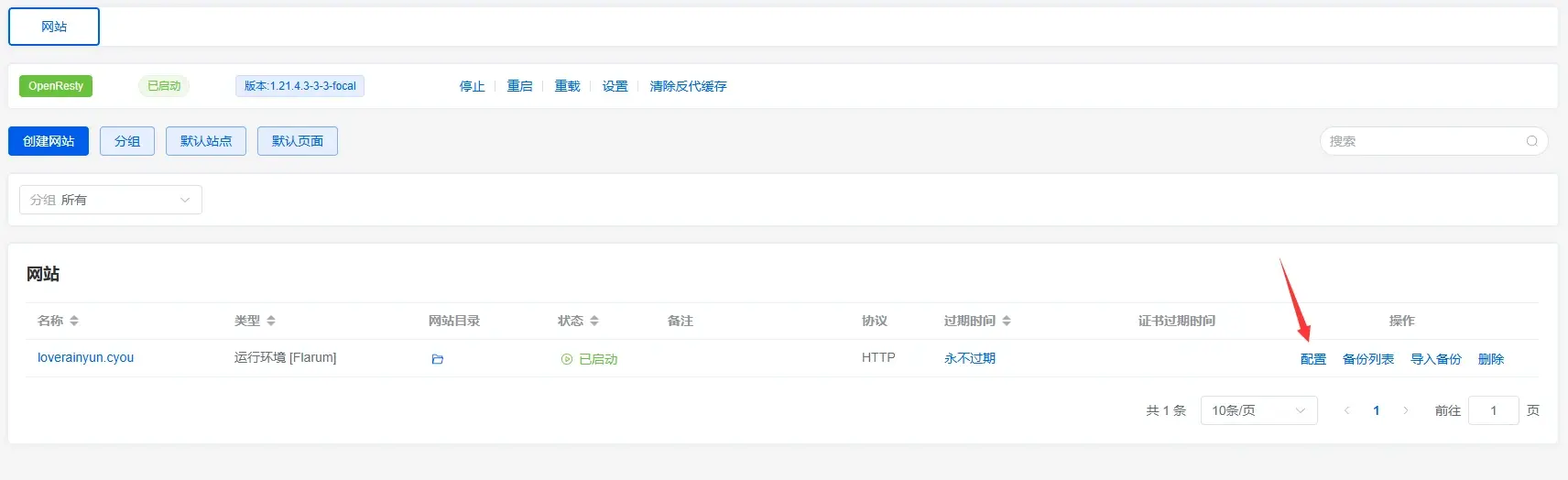
点击"配置",进行更改网站运行目录步骤
小侧边栏网站目录,运行目录选择/public,记得保存并重载
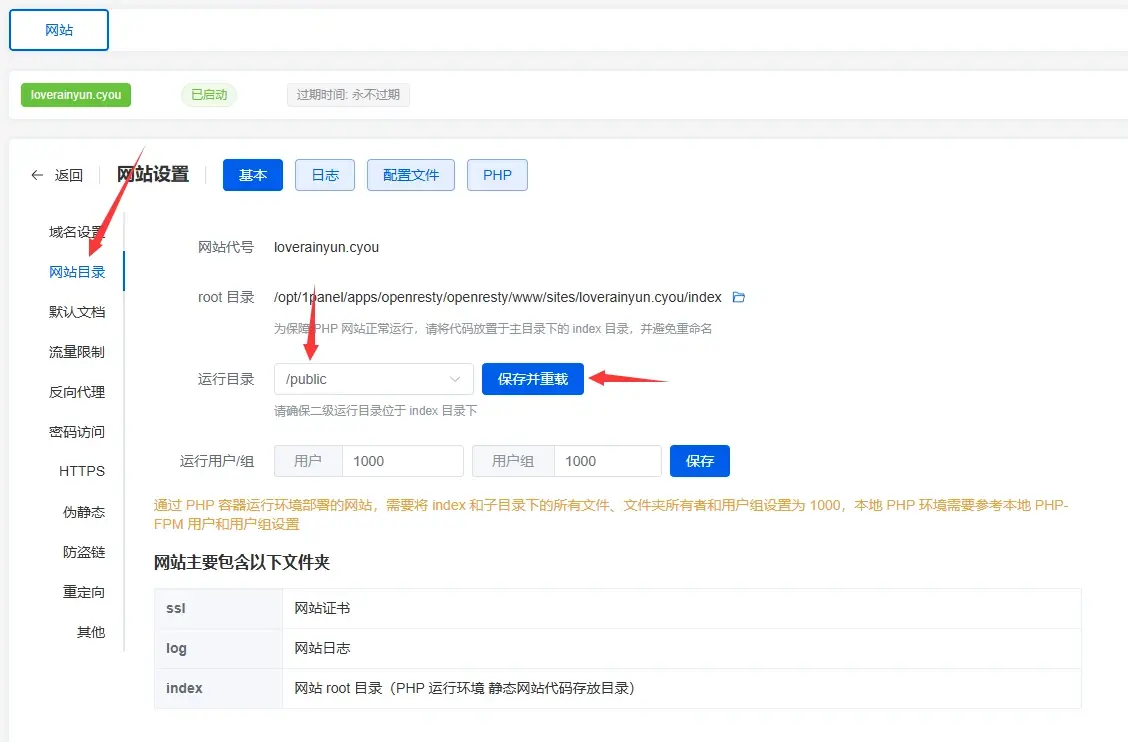
继续配置网站,设置伪静态
在网站设置中选择配置文件-OpenResty
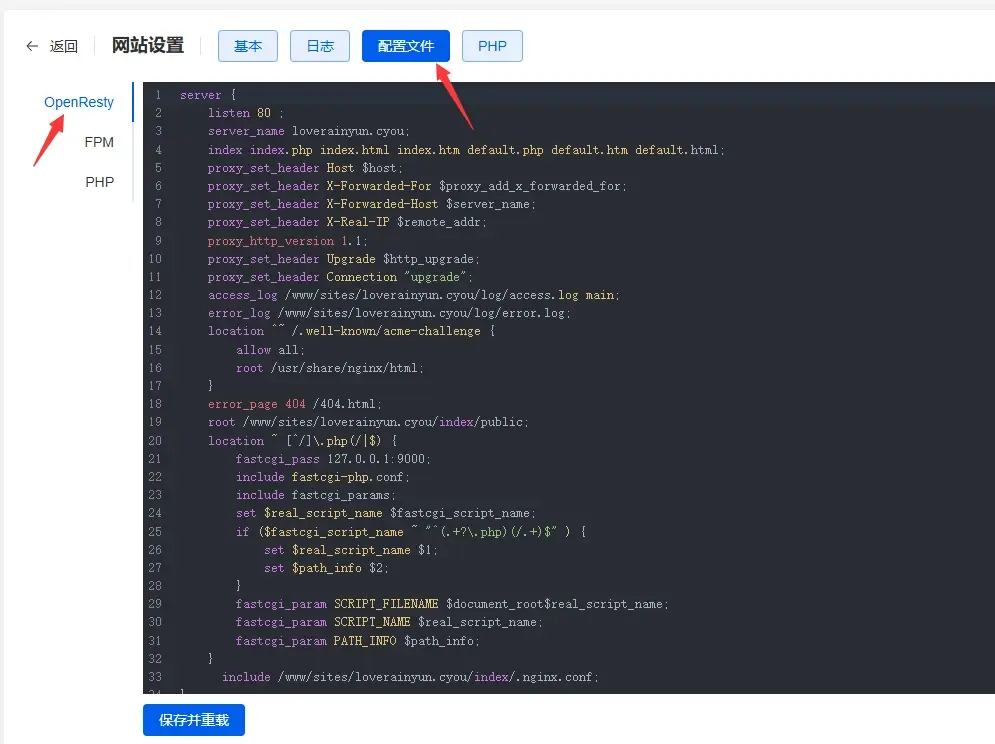
在此配置文件倒数第二行,也就是最后一个括号上面添加如下内容
include /www/sites/你的网站主域名/index/.nginx.conf;
其中"你的网站主域名"和刚刚终端上的改动一样
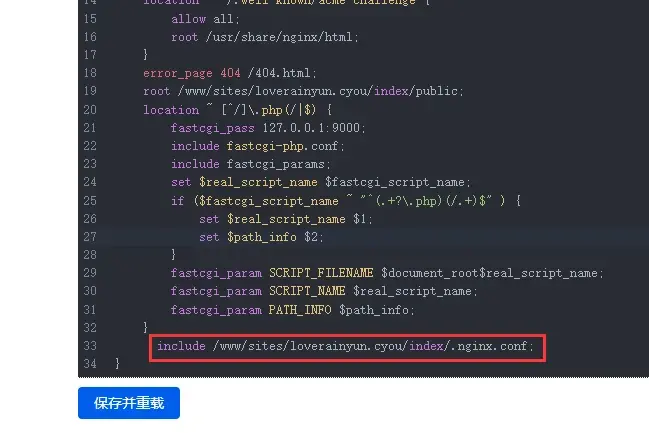
记得保存并重载
在浏览器中输入你刚刚在创建网站时填写的主域名就会看到安装界面
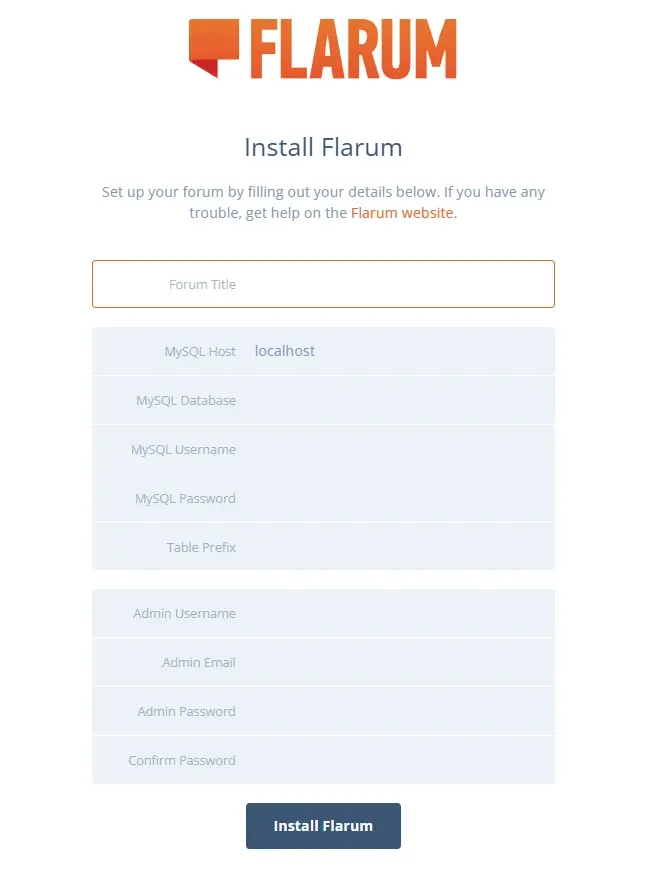
Forum Title:你想设置的网站标题
MySQL Host:1Panel面板选择数据库,点击MySQL-连接信息,找到其中的容器连接
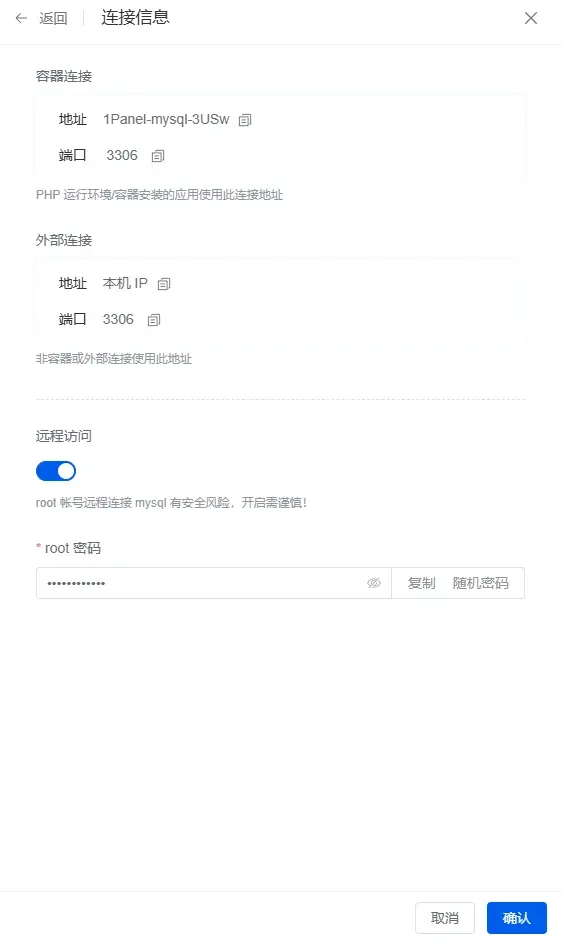
复制容器连接中的地址和端口,把它们用":"连接起来,就是MySQL Host要填入的信息
我的MySQL Host通过图中可知,是1Panel-mysql-3USw:3306
MySQL Database:刚刚创建数据库时记住的数据库名称
MySQL Username:刚刚创建数据库时记住的用户名
MySQL Password:刚刚创建数据库时记住的密码
Table Prefix:MySQL表前缀,留空不填写即可
Admin Username:你的管理员账户用户名,随意填写,只能是英文
Admin Email:随意填写一个你的邮箱
Admin Password:设置你的论坛账户密码
Confirm Password:重复输入设置的密码
都填写好后点击Install Flarum,开始安装
看到这个界面,恭喜你,论坛网站搭建成功
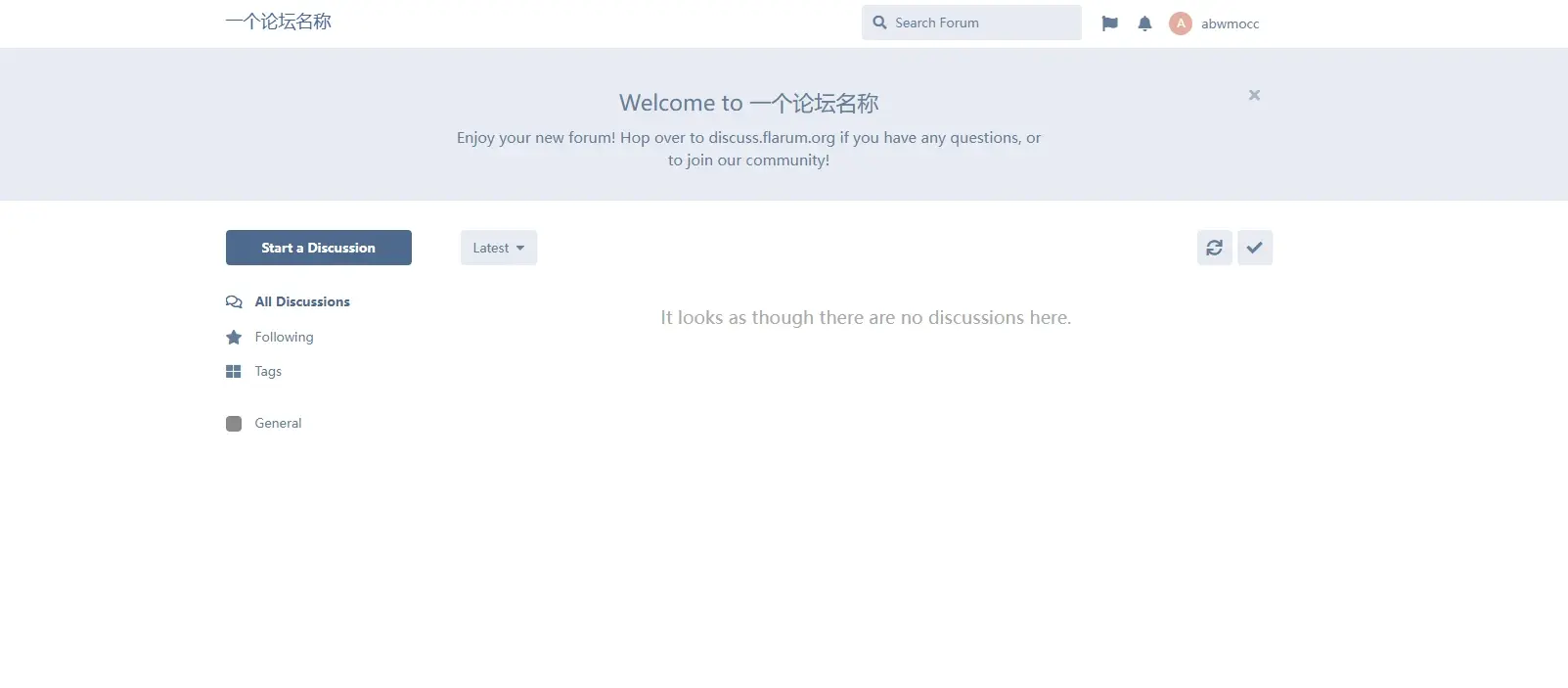
6.配置网站
网站现在处于初始阶段,会遇到几个问题
——为什么都是英文的
——我的网站样式好丑啊
——为什么注册不了其他用户
针对这些问题,我会分别提供出解决方法
下载中文语言包
进入刚刚安装Flarum使用的终端,输入
cd sites/你的网站主域名/index
composer require flarum-lang/chinese-simplified
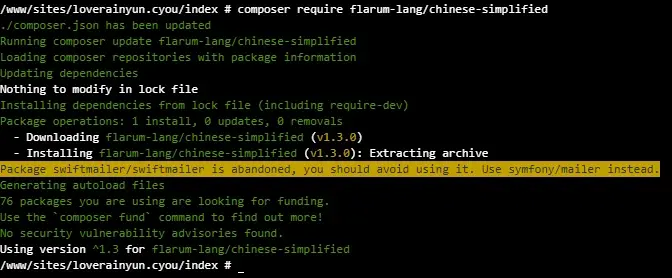
插件就下载成功了,接下来启用插件
进入网站,点击右上角头像,Administration
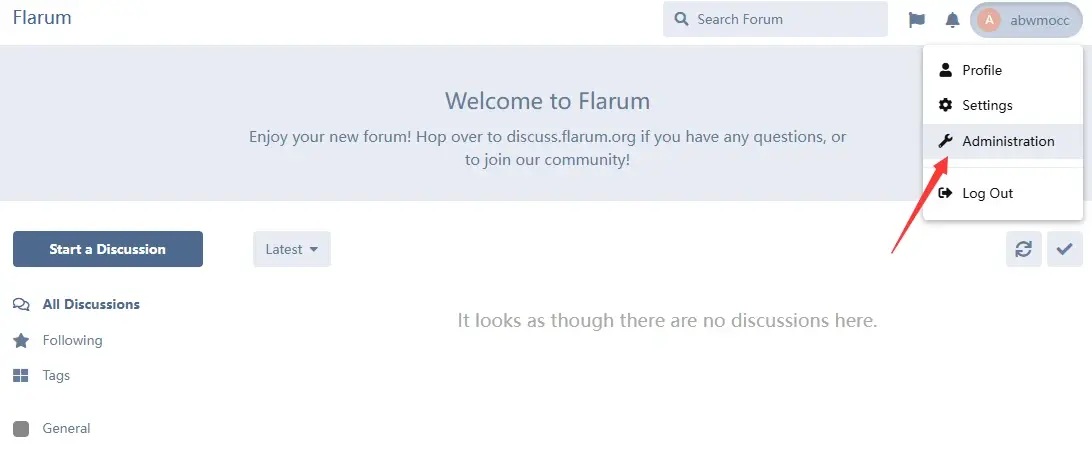
进入网站后台
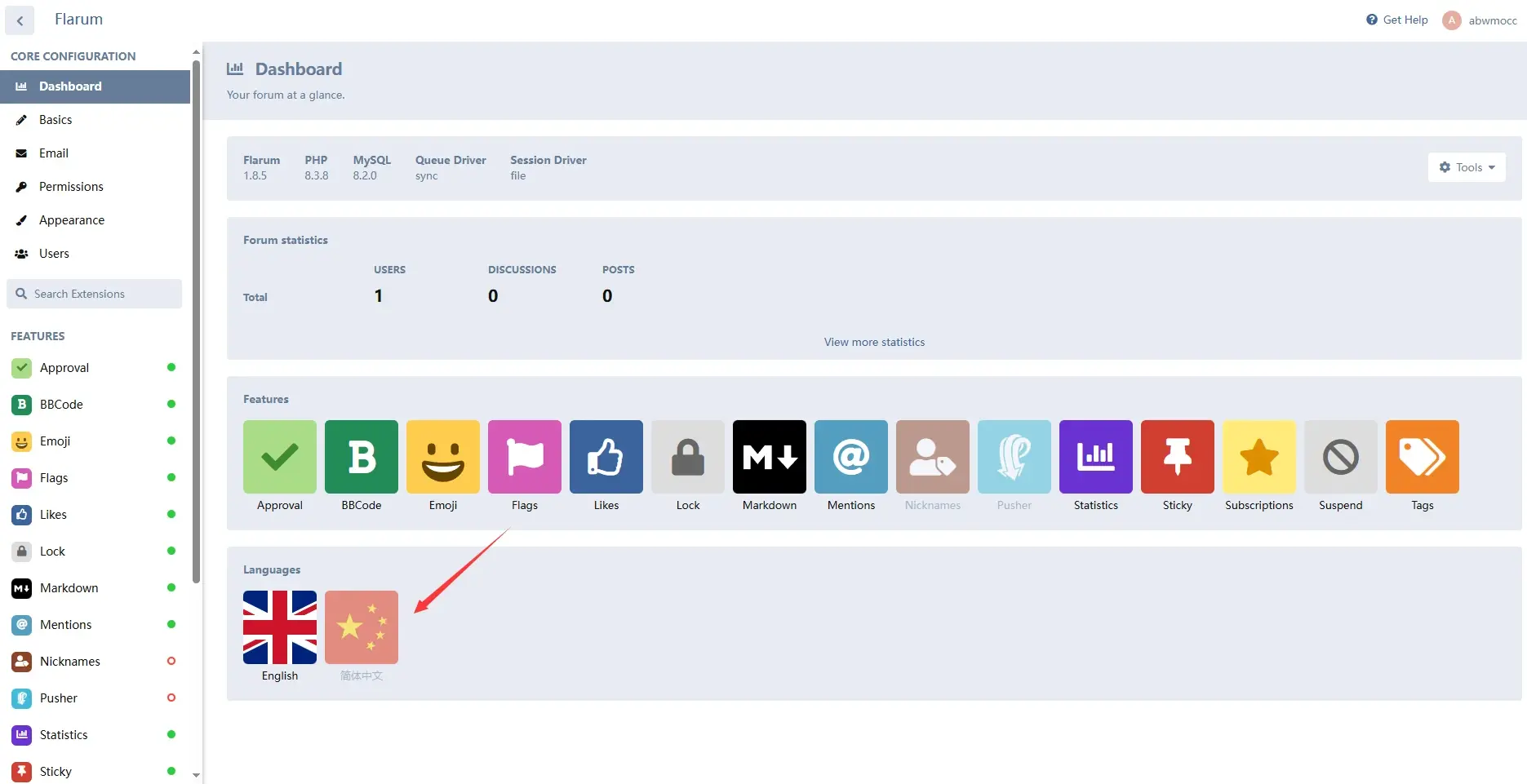
点击箭头指的简体中文语言包并启用
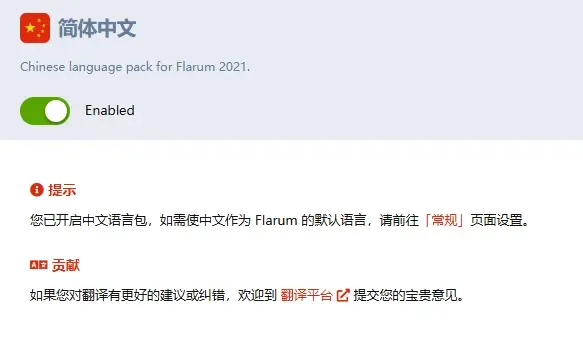
侧边栏Basics
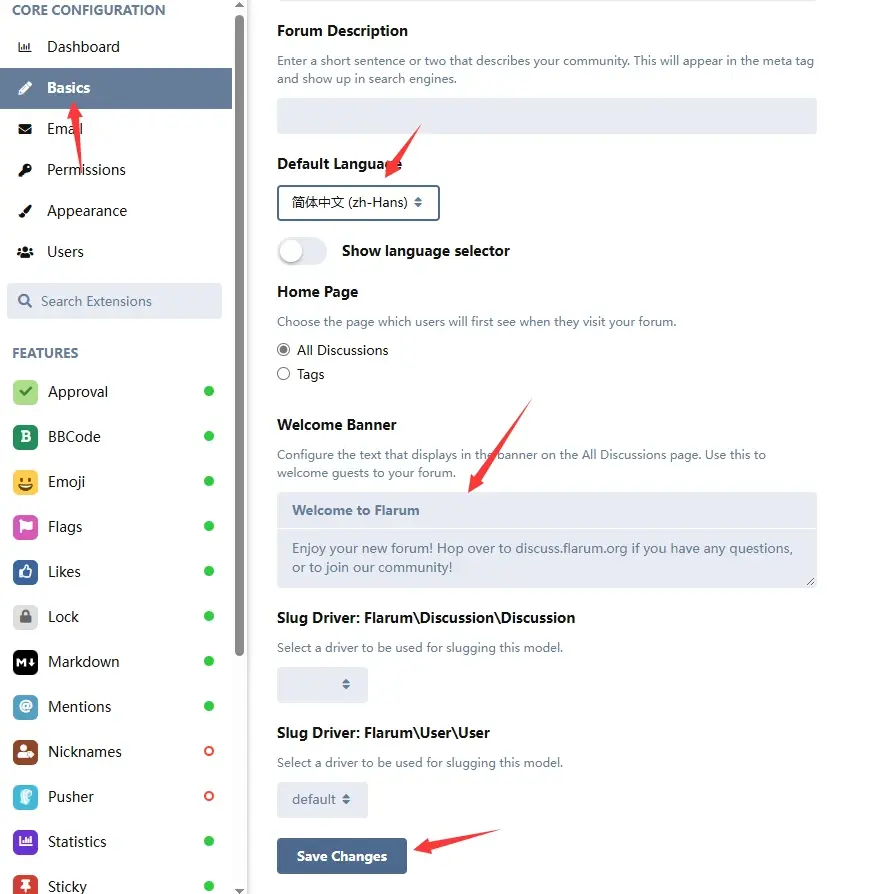
Default Language设置为简体中文
改一下网站标题(Forum Title)和欢迎横幅(Welcome Banner),改成中文内容
再保存更改(Save Changes)
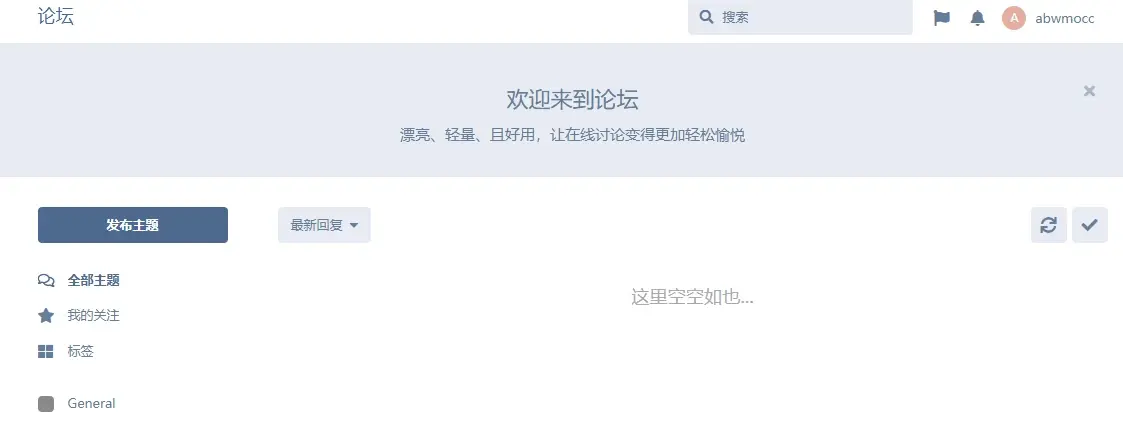
你的网站就是中文啦,后台管理也是中文,这会使管理网站更方便
除简体中文插件外,还有很多插件,可以在https://discuss.flarum.org.cn/中找到
设置网站样式
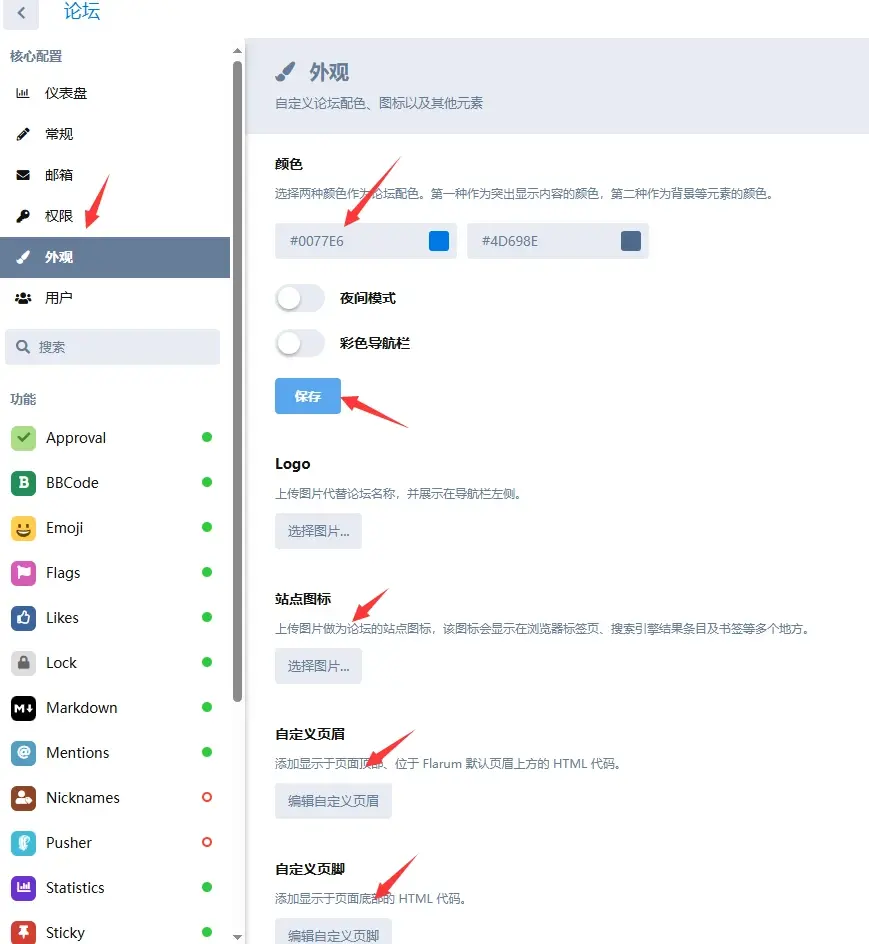
在网站后台-外观中,不仅可以设置网站的主题色,还可以自定义网站的css代码
在https://discuss.flarum.org.cn/论坛中还可以找到许多好看的样式
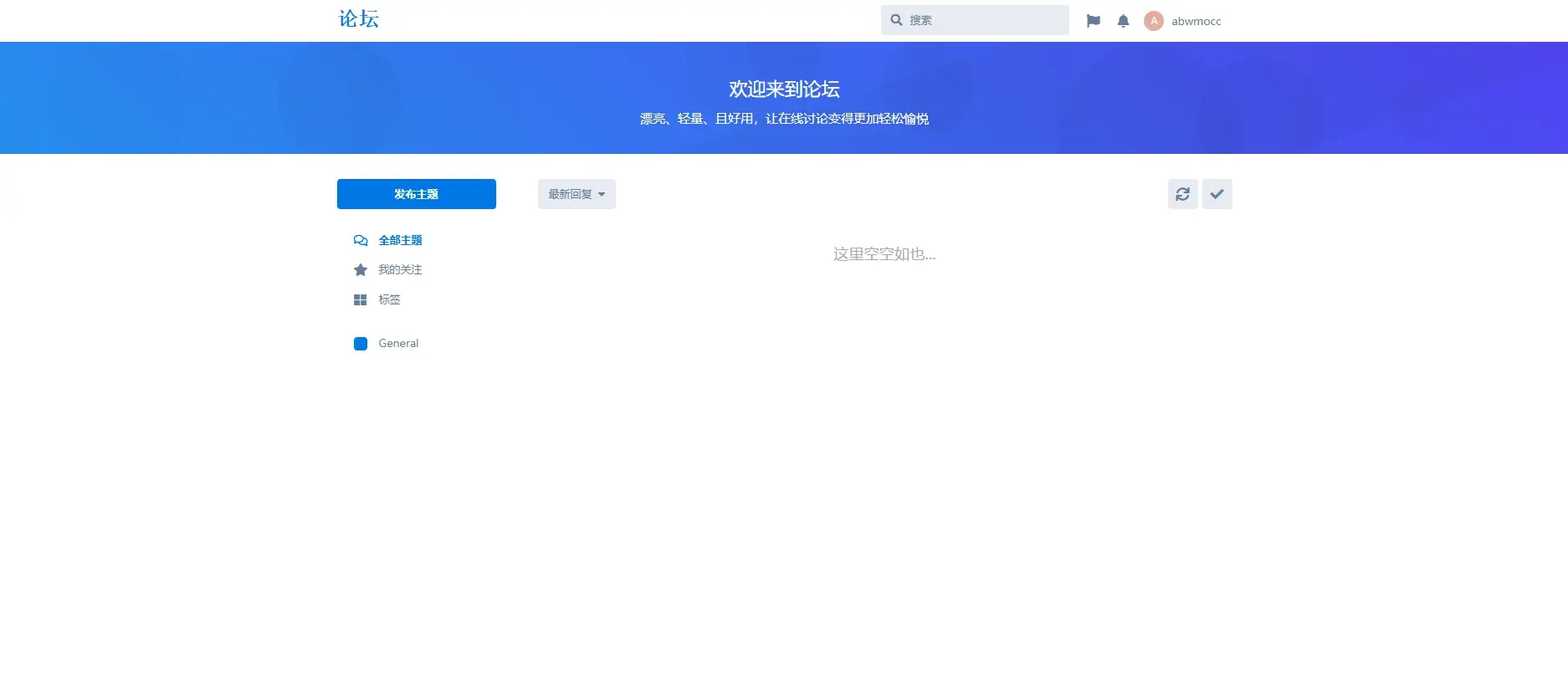
修改了样式后,我们的网站变成了这样
设置网站邮箱
我们的网站可以发邮件后,用户就可以用邮箱来注册了
进入QQ邮箱官网-账户与安全
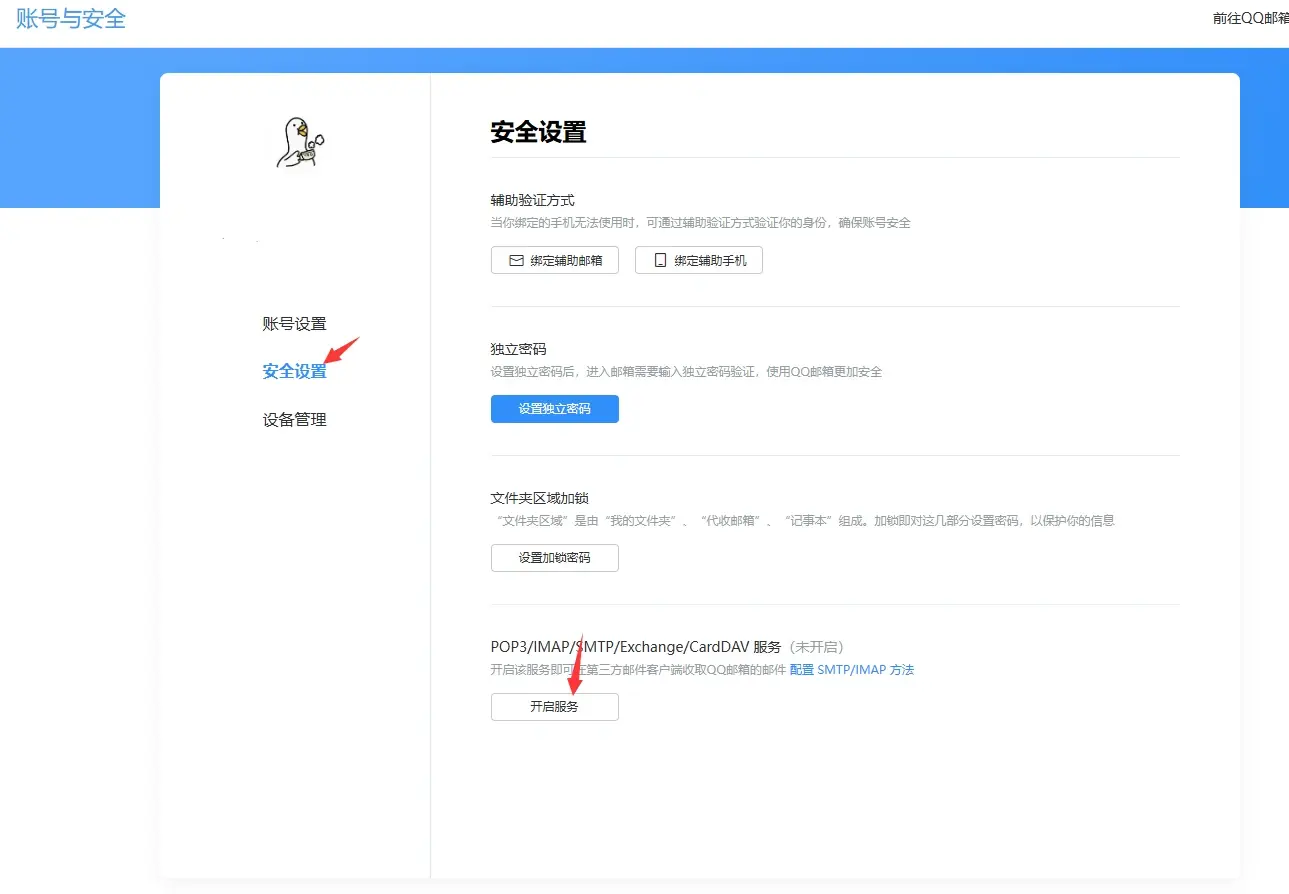
安全设置中,开启SMTP服务
之后会有一串授权码,复制它
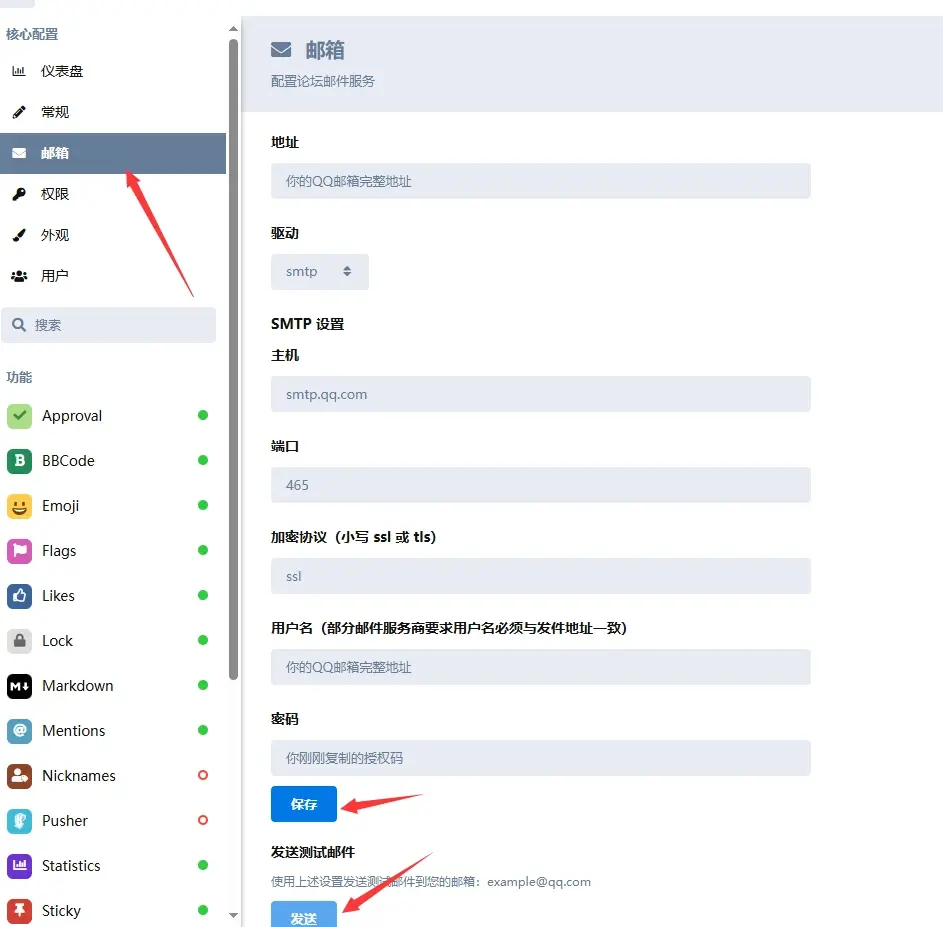
来到网站后台-邮箱
按照图片上的格式填写
如果发送测试邮件后你成功收到了邮件
干得好,你的网站可以投入使用了
感谢观看,希望我的文章可以帮助到你
如果有不清楚的步骤欢迎在评论区反馈
上一篇:SSH远程访问及控制
